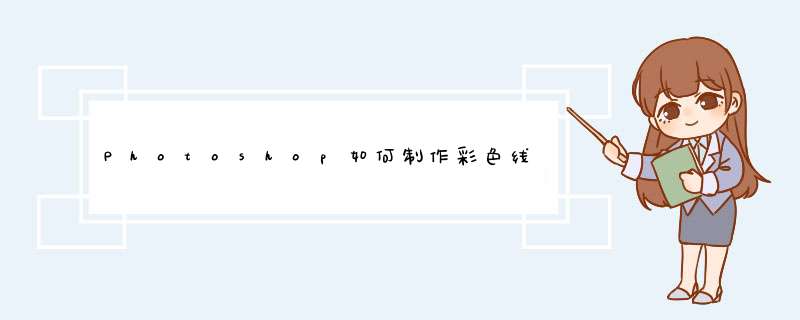
Photoshop如何制作彩色线条?我们在浏览网站图片时,有时候会看到彩色的线条图片,十分漂亮,这种彩色线条图片该如何制作呢?下面小编就来和大家分享下Photoshop彩色线条制作方法。
Photoshop彩色线条制作方法制作出彩色线条的详细步骤:
在PS软件中,新建一个800*800的文档,背景色填充黑色,再新建一个图层,填充白色,然后在滤镜中添加纤维,如图所示:
接着在滤镜中添加动感模糊,如图所示:
然后再点击图层的图层样式,调整一下渐变叠加,如图所示:
接下来把图层转换为智能对象,在原有图层复制一个,再把图层的模式改为叠加,如图所示:
再到滤镜中添加高反差保留,如图所示:
最后在滤镜中添加旋转扭曲,效果如图所示:
以上就是Photoshop彩色线条制作方法,更多精彩教程请关注系统之家。
欢迎分享,转载请注明来源:内存溢出

 微信扫一扫
微信扫一扫
 支付宝扫一扫
支付宝扫一扫
评论列表(0条)